টুইচ প্রাইম সাব অনুপলব্ধ: মিনিটের মধ্যে কীভাবে ঠিক করবেন
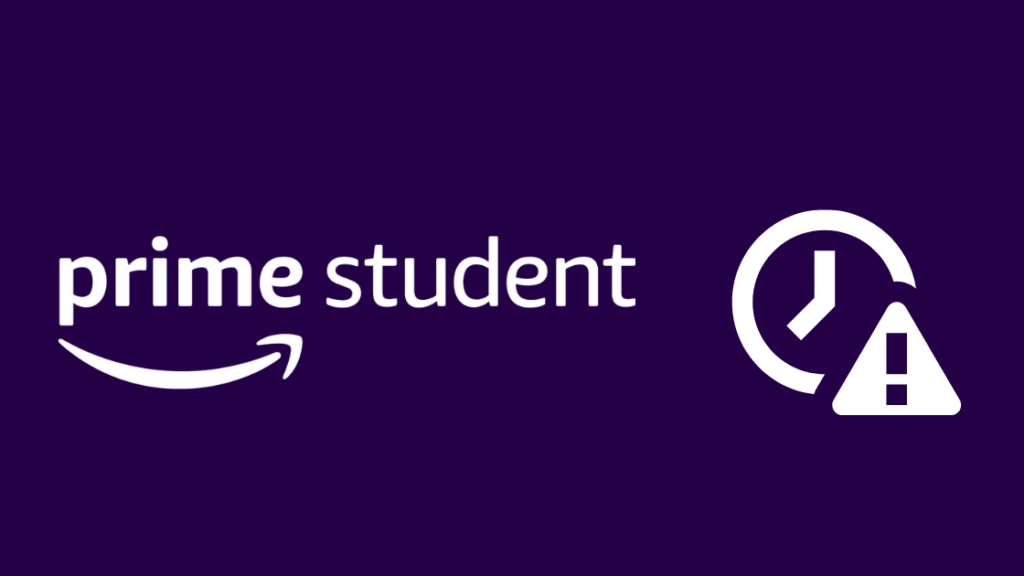
সুচিপত্র
আমি নিশ্চিত যে আপনি যখন টুইচের মাধ্যমে ব্রাউজ করছেন তখন এটি হতাশাজনক হয়ে ওঠে, এবং অবশেষে আপনি এমন একজনের সাথে দেখা করেছেন যার সাথে আপনি সত্যিই সদস্যতা নিতে চান, কিন্তু এটি আপনাকে সদস্যতা নিতে দেয় না।
আমি নতুন গেম Halo Infinite খেলতে থাকা কয়েকজন স্ট্রীমারকে অনুসরণ করছি, এবং আমার এক বন্ধু সম্প্রতি স্ট্রিমিংয়ে এসেছে জেনে, আমি ভেবেছিলাম আমি সেই ভালো বন্ধু হব এবং তার চ্যানেলে সাবস্ক্রাইব করব৷
এমনকি যদিও আমি সাবস্ক্রাইব বোতামে ক্লিক করার চেষ্টা করেছি, সাবস্ক্রিপশনটি যাচ্ছিল না, এবং আমি জানতাম না এটি সম্পর্কে কী করতে হবে, তাই আমি একটু গভীরভাবে খনন করার এবং সমস্যাটি নিয়ে গবেষণা করার সিদ্ধান্ত নিয়েছি৷
যদিও প্রাইম গেমিং (পূর্বে টুইচ প্রাইম) প্রাইম সাবস্ক্রিপশনের বিজ্ঞাপন দেয় এবং সক্রিয়ভাবে ব্যবহারকারীদের তাদের প্রিয় চ্যানেলে সাবস্ক্রাইব করার জন্য প্রচার করে, এটি যতটা সহজ মনে হয় ততটা সহজ নয়।
নিশ্চিত করুন যে আপনি সক্রিয় আছেন এবং আপনার কাছে সঠিক সদস্যতা রয়েছে অ্যামাজন প্রাইম বা প্রাইম গেমিং অ্যাকাউন্ট এবং যদি প্রয়োজন হয়, আপনার ব্রাউজিং ডিভাইস এবং রাউটার পুনরায় চালু করার চেষ্টা করুন কারণ সমস্যা সৃষ্টিকারী নেটওয়ার্ক সমস্যা হতে পারে।
আমি এর জন্য আরও কয়েকটি সমাধান বের করেছি। , তাই আরও জানতে পড়ুন।
নিশ্চিত করুন যে আপনার অ্যাকাউন্টটি অ্যামাজন পরিবারের আমন্ত্রিত নয়
প্রাইম মেম্বারশিপ অ্যাকাউন্ট অ্যাক্সেস করার অনেক উপায় রয়েছে। কখনও কখনও পরিবারের একজন সদস্যের প্রাইম মেম্বারশিপ থাকতে পারে এবং পরিবারের সকল সদস্য সেই অ্যাকাউন্টের সাথে লিঙ্ক করা হতে পারে।
এই ক্ষেত্রে, প্রাইমের সব সুবিধা নেইসদস্যপদ ধারক পরিবারের অবশিষ্ট সদস্যদের কাছে চলে যান।
নিশ্চিত করুন যে আপনার নিজের একটি Amazon বা Twitch Prime অ্যাকাউন্ট আছে, কারণ একজন Amazon পরিবারের আমন্ত্রিত ব্যক্তির Twitch-এ অ্যাক্সেস থাকবে না।
নিশ্চিত করুন যে আপনার প্রাইম স্টুডেন্ট মেম্বারশিপের মেয়াদ শেষ হয়নি
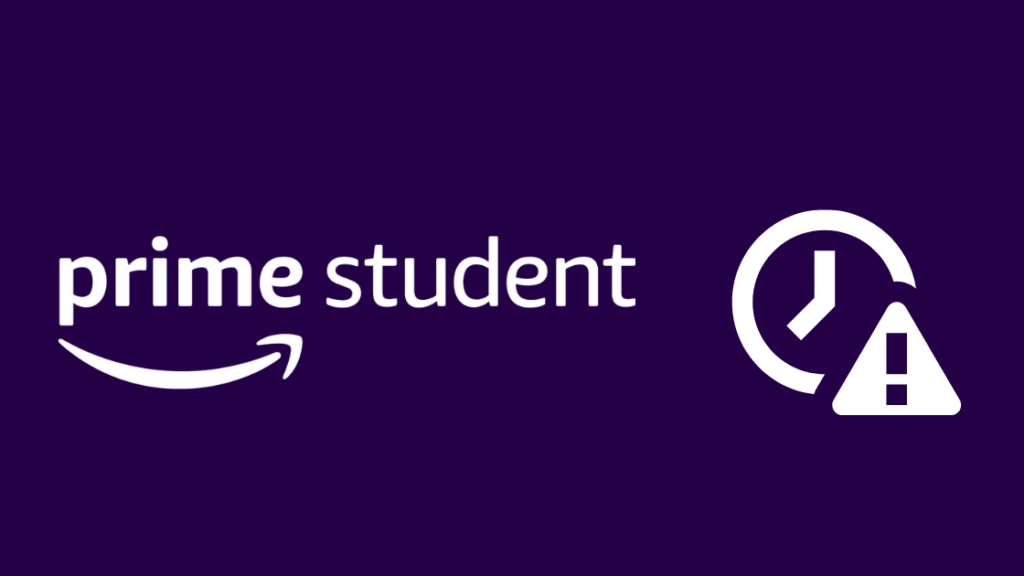
যদি আপনি প্রাইম স্টুডেন্ট মেম্বারশিপ ব্যবহার করেন, আপনার অ্যাকাউন্টের মেয়াদ শেষ না হয়েছে তা নিশ্চিত করার জন্য আপনি কয়েকটি জিনিস পরীক্ষা করে দেখতে পারেন।
যেহেতু স্টুডেন্ট মেম্বারশিপের জন্য প্রমাণের প্রয়োজন হয় যে আপনি একটি স্কুল/ইউনিভার্সিটির একজন ছাত্র, সদস্যতা সাধারণত আপনার শেষ বছরের শেষে শেষ হয়ে যায়। এর মানে আপনার কাছে স্ট্যান্ডার্ড প্ল্যানে আপগ্রেড করা ছাড়া আর কোনো বিকল্প থাকবে না।
নিশ্চিত করুন যে আপনি আপনার .edu মেল আইডি যাচাই করেছেন কারণ Amazon একজন ছাত্র হিসেবে আপনার যোগ্যতা নিশ্চিত করার জন্য একটি যাচাইকরণ ইমেল পাঠাবে।
এটি শুধুমাত্র যদি আপনার .edu মেইল আইডি Amazon-এর ডাটাবেসে উপস্থিত না হয়৷
এছাড়াও, নিশ্চিত করুন যে ছাত্র সদস্যতা 4 বছর অতিবাহিত হয়নি, কারণ এটি হল ছাত্রদের ছাড়ের জন্য অনুমোদিত সর্বোচ্চ সময়কাল৷
অনুগ্রহ করে মনে রাখবেন প্রাইম স্টুডেন্ট মেম্বারশিপ একটি একক বিনামূল্যে 30 দিনের চ্যানেল সাবস্ক্রিপশন অফার করে।
আপনার পেমেন্ট স্ট্যাটাস নিশ্চিত করুন
আপনি একটি অটো-ডেবিট বৈশিষ্ট্য সেট আপ করেছেন, এটি এই সমস্ত সময় কাজ করছেন, এবং হঠাৎ আপনি আপনার অ্যাকাউন্ট অ্যাক্সেস করতে পারবেন না কারণ আপনার সদস্যতা পুনর্নবীকরণ করা হয়নি।
প্রথমে, নিশ্চিত করুন যে আপনি স্বয়ংক্রিয়-ডেবিটের জন্য যে ব্যাঙ্ক অ্যাকাউন্টটি লিঙ্ক করেছেন তা যথেষ্ট পরিমাণে অর্থায়ন করা হয়েছে।<1
ভুলে যাওয়া সহজ,বিশেষ করে যদি আপনি বিভিন্ন লেনদেনের জন্য একাধিক অ্যাকাউন্ট ব্যবহার করেন।
আপনি যদি অর্থপ্রদানের জন্য আপনার ক্রেডিট কার্ড লিঙ্ক করে থাকেন, তাহলে নিশ্চিত করুন যে আপনার ব্যাঙ্ক আপনার কার্ড বা লেনদেন ব্লক করেনি।
এটি পুনরাবৃত্তির জন্য ঘটতে পারে ব্যাঙ্ক সিস্টেম হিসাবে পেমেন্টগুলি লেনদেনকে ফ্ল্যাগ করতে পারে৷
কখনও কখনও ব্যাঙ্কগুলির মধ্যে নেটওয়ার্ক সমস্যা হতে পারে এবং এর ফলে লেনদেন ব্যর্থ হতে পারে বা প্রত্যাখ্যান হতে পারে৷
কিছুক্ষণ অপেক্ষা করুন এবং চেষ্টা করুন আবার, অথবা আপনি অন্য অ্যাকাউন্ট থেকে অর্থপ্রদান করার চেষ্টা করতে পারেন।
একবার অর্থপ্রদান হয়ে গেলে, নিশ্চিত করুন যে আপনার অ্যাকাউন্টটি এখন একটি অর্থপ্রদানের সদস্যতা।
আপনার রাউটার পুনরায় চালু করুন
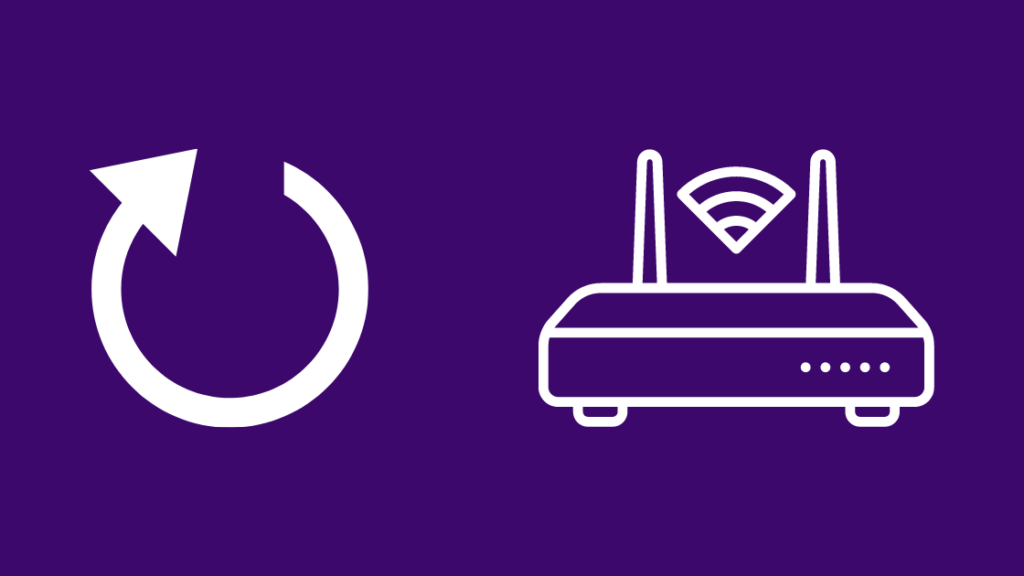 0 আমরা সারা বাড়িতে ওয়াই-ফাই ব্যবহার করি, এবং আজকাল, আমাদের বেশিরভাগেরই স্মার্ট ডিভাইস রয়েছে যেগুলি ধ্রুবক নেটওয়ার্ক সংযোগের উপর নির্ভর করে৷
0 আমরা সারা বাড়িতে ওয়াই-ফাই ব্যবহার করি, এবং আজকাল, আমাদের বেশিরভাগেরই স্মার্ট ডিভাইস রয়েছে যেগুলি ধ্রুবক নেটওয়ার্ক সংযোগের উপর নির্ভর করে৷কিন্তু কখনও কখনও, রাউটার সব সময় চালু রাখার ফলে সমস্যা হতে পারে৷ এটি একটি ওয়াটার ফিল্টার ব্যবহার করার মতই।
যত বেশি সময় এটি ক্রমাগত ব্যবহার করা হয়, তত বেশি পলি এবং ময়লা তৈরি হয়, যা জলকে ফিল্টার করা কঠিন করে তোলে।
তাই, একইভাবে, আমাদের রাউটারও সময়ের সাথে সাথে আটকে যায়, এবং এটি পরিষ্কার করার সবচেয়ে সহজ উপায় হল ডিভাইসটি পুনরায় চালু করা।
এটি আপনার অ্যামাজন বা প্রাইম গেমিং অ্যাকাউন্ট ব্যবহার করার সময় আপনার যেকোন সংযোগ সমস্যা বা লগইন সমস্যাগুলি পরিষ্কার করতে সহায়তা করবে। .
আপনার ব্রাউজিং ডিভাইস রিস্টার্ট করুন
ঠিক আপনার রাউটারের মত,প্রাইম গেমিংয়ের জন্য আপনি যে ডিভাইসটি ব্যবহার করছেন তাতে প্রচুর অস্থায়ী ডেটা (ক্যাশে এবং কুকিজ) লগ করা এবং সংরক্ষণ করা যেতে পারে।
এর মানে কখনও কখনও আপনার সিস্টেমে ইতিমধ্যেই থাকা ক্যাশে টুইচ থেকে আপনার কাছে যে ক্যাশটি প্রেরণ করা হচ্ছে তার সাথে বিরোধপূর্ণ হতে পারে।
এই ক্ষেত্রে, কেবল আপনার সিস্টেম (ফোন বা পিসি) বন্ধ করুন, মেইন (পিসি) আনপ্লাগ করুন এবং তারপর পাওয়ার বোতামটি ধরে রাখুন প্রায় 30 সেকেন্ডের জন্য (পিসি)।
এটি আপনার সিস্টেমকে যেকোন অবশিষ্ট শক্তি নিষ্কাশন করার অনুমতি দেবে এবং স্টোরেজে রেখে যাওয়া ক্যাশে বা কুকিগুলিও সরিয়ে দেবে।
এখন কেবল রিবুট করুন। 10 মিনিটের পরে সিস্টেম, এবং সবকিছু এখন যেমন করা উচিত তেমন কাজ করা উচিত।
Twitch-এ আবার লগ ইন করুন
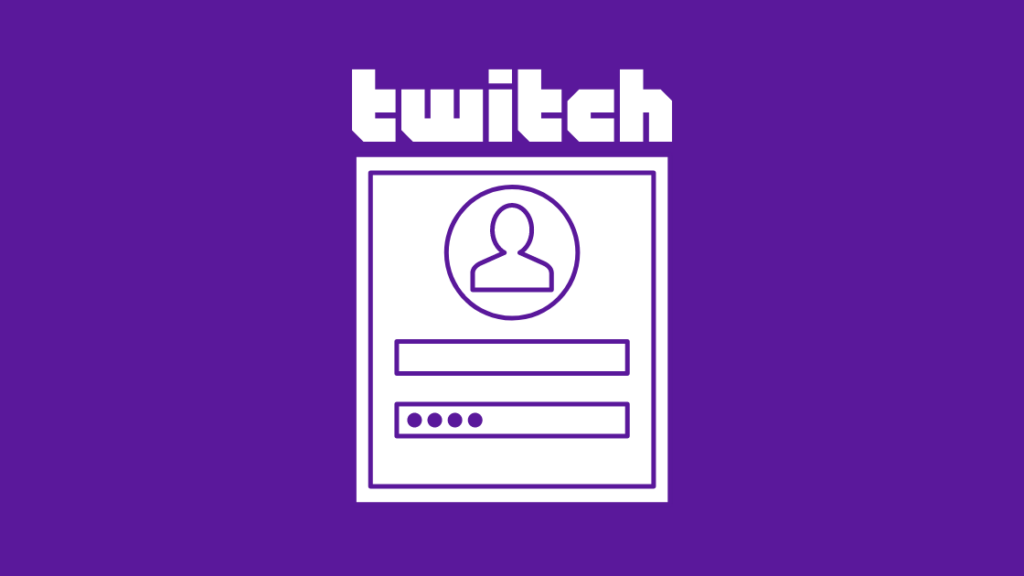
লগ আউট এবং আপনার অ্যাকাউন্টে ফিরে যাওয়াও সমস্যা সমাধানের একটি ভাল উপায় .
কখনও কখনও সার্ভারে পরিবর্তন হতে পারে এবং ওয়েবসাইটের আপডেটগুলি আপনার অ্যাকাউন্টে প্রতিফলিত নাও হতে পারে৷
এটি ত্রুটির কারণ হতে পারে কারণ আপনার অ্যাকাউন্টে পরিবর্তনগুলি প্রতিফলিত হয় না৷ ওয়েবসাইট বা সার্ভার।
আরো দেখুন: টিভিতে নেটফ্লিক্স থেকে কীভাবে লগ আউট করবেন: সহজ গাইডআপনি একবার লগ আউট করে আবার লগ ইন করলে, এই পরিবর্তনগুলি অবিলম্বে হওয়া উচিত।
যদি ভবিষ্যতে এটি আবার ঘটে, তাহলে শুধু আপনার অ্যাকাউন্টে পুনরায় লগইন করতে ভুলবেন না।
আপনার ক্যাশে এবং কুকিজ সাফ করুন
আপনি আগের ধাপগুলি ব্যবহার করে আপনার রাউটার বা পিসির জন্য ক্যাশে এবং কুকিজ মুছে ফেলতে পারেন, কিন্তু যদি আপনাকে ম্যানুয়ালি টেম্প ডেটা সাফ করতে হয় তাহলে কী হবে৷
এটি সব সময় না কারণ প্রয়োজন হয়টেম্প ডেটা রিবুট করার সময় মুছে ফেলা হয়। কিছু ডেটা অন্যান্য ডেটা দ্বারা ওভাররাইট না হওয়া পর্যন্ত টেম্প স্টোরেজে বসে থাকবে৷
কিন্তু এটি সাধারণত খুব পরিবর্তনশীল সময় নেয়৷
যেকোন অতিরিক্ত টেম্প ডেটা ম্যানুয়ালি সাফ করতে৷
- আপনার PC থেকে যেকোনো স্ক্রিনে 'Windows key + R' টিপুন।
- টাইপ হল "%temp%" উদ্ধৃতি ছাড়াই।
- এই ফোল্ডারের সমস্ত ফাইল নির্বাচন করুন 'Ctrl + A' দিয়ে এবং 'Shift + Del' টিপুন।
কিছু ফাইল মুছে ফেলা যাবে না কারণ সেগুলি সিস্টেম ক্যাশে ফাইল। এগুলি উপেক্ষা করা যেতে পারে।
আপনার ব্রাউজার এর জন্য, আপনি সহজভাবে,
- আপনার ব্রাউজারে 'সেটিংস' বা 'বিকল্পগুলি' খুলতে পারেন।
- 'গোপনীয়তা' নির্বাচন করুন এবং 'ব্রাউজিং ডেটা' সন্ধান করুন৷
- আপনি যে আইটেমগুলি মুছতে চান তাতে কুকিজ এবং ক্যাশে নির্বাচন করতে ভুলবেন না৷
- আপনি যে সময়কাল থেকে করতে চান সেটি নির্বাচন করুন৷ এটি মুছুন।
- এখন 'মুছুন' এ ক্লিক করুন।
আপনার ব্রাউজারে সংরক্ষিত সমস্ত কুকি এবং ক্যাশে সাফ হয়ে যাবে।
কিভাবে টুইচ প্রাইম সাব-এর মাধ্যমে অ্যাক্সেস করবেন প্রাইম গেমিং
আপনি যদি একজন অ্যামাজন প্রাইম ব্যবহারকারী হন এবং আপনার একটি টুইচ অ্যাকাউন্টও থাকে, তাহলে আপনার প্রাইম গেমিং সদস্যতার যথাযথ সুবিধা পেতে আপনাকে দুটি অ্যাকাউন্ট লিঙ্ক করতে হতে পারে।
আরো দেখুন: নেটফ্লিক্স এক্সফিনিটিতে কাজ করছে না: আমি কী করব?আমাজনে যান এবং আপনার প্রাইম অ্যাকাউন্টে সাইন ইন করুন৷
এখন 'লিঙ্ক টুইচ অ্যাকাউন্ট' বিকল্পটি সন্ধান করুন, যা আপনার বাঁদিকে থাকবে৷
আপনার টুইচ অ্যাকাউন্ট দিয়ে লগইন করুন এবং এটি আপনাকে এতে পুনঃনির্দেশিত করবে। টুইচের ওয়েবসাইট কিন্তু এখন আপনি আপনার প্রাইম ব্যবহার করতে পারবেনআপনার অ্যাকাউন্টে গেমিং সুবিধা।
আপনি এখন বিনামূল্যে আপনার প্রিয় স্ট্রীমার এবং কন্টেন্ট ক্রিয়েটরদের সাবস্ক্রিপশন নিতে পারেন অথবা তাদের সমর্থন করার জন্য অর্থপ্রদানের সদস্যতা ব্যবহার করতে পারেন।
সাপোর্টে যোগাযোগ করুন

অসম্ভাব্য ইভেন্টে যে কোনও সমাধানই আপনার জন্য কাজ করেনি, তাহলে আপনার কাছে একমাত্র বিকল্প হতে পারে টুইচ গ্রাহক সহায়তার সাথে যোগাযোগ করা এবং তাদের আপনার সমস্যার সমাধান করা।
আপনি তাদের সরাসরি তাদের কাছে আপনার প্রশ্ন পাঠাতে পারেন টুইটার হ্যান্ডেল @TwitchSupport.
এছাড়াও আপনার প্রাইম মেম্বারশিপ নিয়ে সমস্যা হলে আপনাকে Amazon কাস্টমার সাপোর্টের সাথে যোগাযোগ করতে হতে পারে।
তবে গ্রাহক সহায়তার উপর নির্ভর করার আগে নিশ্চিত হয়ে নিন যে আপনি সমস্ত সংশোধনগুলি পুঙ্খানুপুঙ্খভাবে করেছেন৷
টুইচ প্রাইম সাব-এর চূড়ান্ত চিন্তাভাবনা উপলব্ধ নয়
অসম্ভাব্য ইভেন্টে যে আপনি পারবেন না Twitch-এ আপনার প্রিয় নির্মাতাদের সাব, আপনি যদি কিছু মিস করেন তাহলে আবারও সমস্ত ধাপের মধ্য দিয়ে যেতে ভুলবেন না।
এবং যদি আপনার স্টুডেন্ট মেম্বারশিপ নির্ধারিত নির্ধারিত তারিখের আগে শেষ হয়ে যায়, তাহলে প্রবেশ করতে ভুলবেন না আপনার বিবরণে কোনো অসঙ্গতি সংশোধন করতে Amazon-এর সাথে যোগাযোগ করুন।
এছাড়াও, মনে রাখবেন যে আপনি প্রতি মাসে শুধুমাত্র 1টি বিনামূল্যের সাব পাবেন যা প্রতি মাসে বিভিন্ন নির্মাতাদের সমর্থন করার জন্য প্রতি মাসে স্বয়ংক্রিয়ভাবে পুনর্নবীকরণ করা হবে না। প্রতি মাসে অতিরিক্ত সদস্যদের জন্য চার্জ করা হবে।
আপনি পড়তেও উপভোগ করতে পারেন:
- টুইচ-এ স্ট্রিম করতে আমার কি আপলোড গতির প্রয়োজন?
- ইন্টারনেট ল্যাগ স্পাইকস: কীভাবে এটিকে ঘিরে কাজ করা যায়
- রাউটারের মাধ্যমে সম্পূর্ণ ইন্টারনেট গতি পাচ্ছেন না: কীভাবে ঠিক করবেন
- গেমিংয়ের জন্য কি 300 এমবিপিএস ভাল?
প্রায়শই জিজ্ঞাসিত প্রশ্নগুলি
মোবাইলে টুইচ প্রাইম দিয়ে সাব করা যায় না?
আপনি যদি আপনার মোবাইলে টুইচ সাব করতে না পারেন, তাহলে একটি ব্রাউজার খুলুন এবং 'twitch.tv/subscribe/username' লিখুন, আপনি যে চ্যানেলটিতে সদস্যতা নিতে চান তার সাথে ব্যবহারকারীর নাম প্রতিস্থাপন করুন।
প্রাইম গেমিং কি প্রাইমের সাথে আসে?
প্রাইম গেমিং অন্তর্ভুক্ত করা হয়েছে একটি অ্যামাজন প্রাইম সদস্যতা সহ। এটি আপনাকে প্রতি মাসে বিনামূল্যে পিসি গেমের অধিকারী করে।
আমাজন প্রাইম এবং টুইচ প্রাইম কি একই?
টুইচ প্রাইম এখন প্রাইম গেমিং, এবং প্রাইম গেমিং, প্রাইম ভিডিওর মতো একটি পরিষেবা অ্যামাজন প্রাইম ছাতার অধীনে অন্তর্ভুক্ত।
কবে টুইচ প্রাইম প্রাইম গেমিং-এ পরিবর্তিত হয়েছিল?
টুইচ প্রাইমকে 10শে আগস্ট, 2020-এ প্রাইম গেমিং হিসাবে পুনরায় ব্র্যান্ড করা হয়েছিল।

